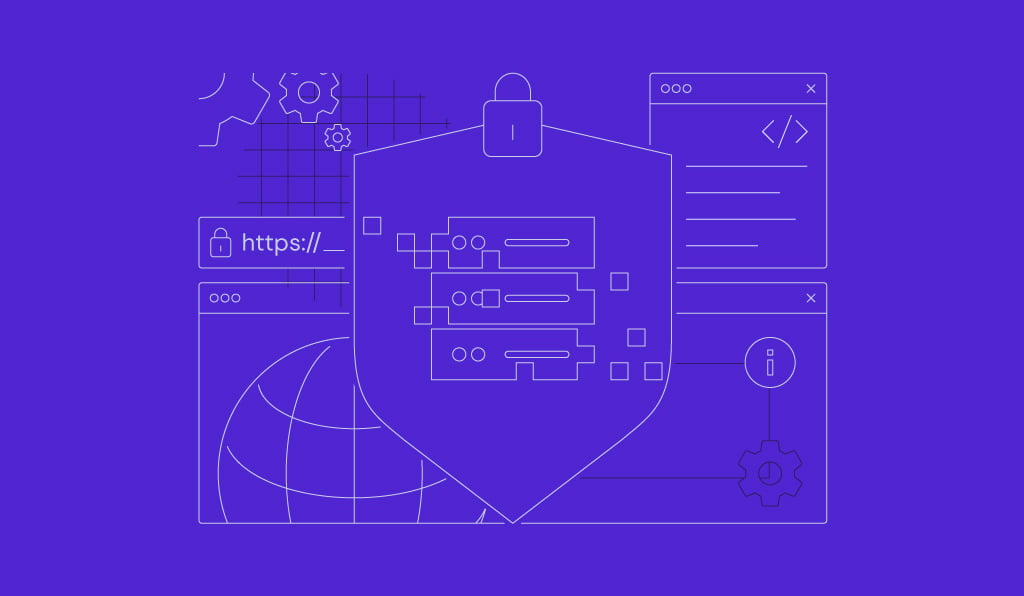Comment Régler le Fuseau Horaire sur Ubuntu (3 Méthodes Simples)

L’utilisation de la date et de l’heure correctes sur votre système Ubuntu est essentielle pour les tâches et les processus tels que l’enregistrement des données, les cron jobs et la gestion globale d’une configuration VPS basée sur Linux.
La plupart des applications utilisent également le fuseau horaire pour gérer leurs données en conséquence. Dans le cas d’Ubuntu, le fuseau horaire du système est défini lors de la configuration initiale, mais les utilisateurs peuvent toujours le modifier.
Cet article explique comment définir un fuseau horaire dans Ubuntu 22.04 en utilisant trois méthodes simples.
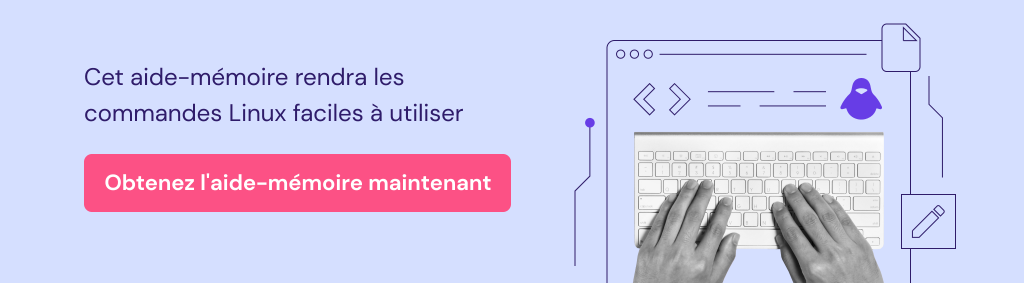
Sommaire
Comment régler le fuseau horaire sur Ubuntu
Dans cette section, nous allons vous montrer étape par étape comment régler le fuseau horaire sur Ubuntu 22.04 afin que vous puissiez mieux gérer votre VPS Ubuntu. Assurez-vous de vous connecter en tant qu’utilisateur root pour effectuer les actions suivantes.
Utilisation de l’interface utilisateur graphique (GUI)
La façon la plus pratique de changer le fuseau horaire sur un système Ubuntu est d’utiliser l’interface graphique. Comme elle est accessible depuis le bureau, les utilisateurs n’ont pas besoin d’exécuter de commandes.
Voici comment modifier le fuseau horaire à l’aide de l’interface graphique :
- Cliquez sur le menu Système dans le coin supérieur droit de l’écran.
- Sélectionnez Réglages et allez dans l’onglet Date et heure.
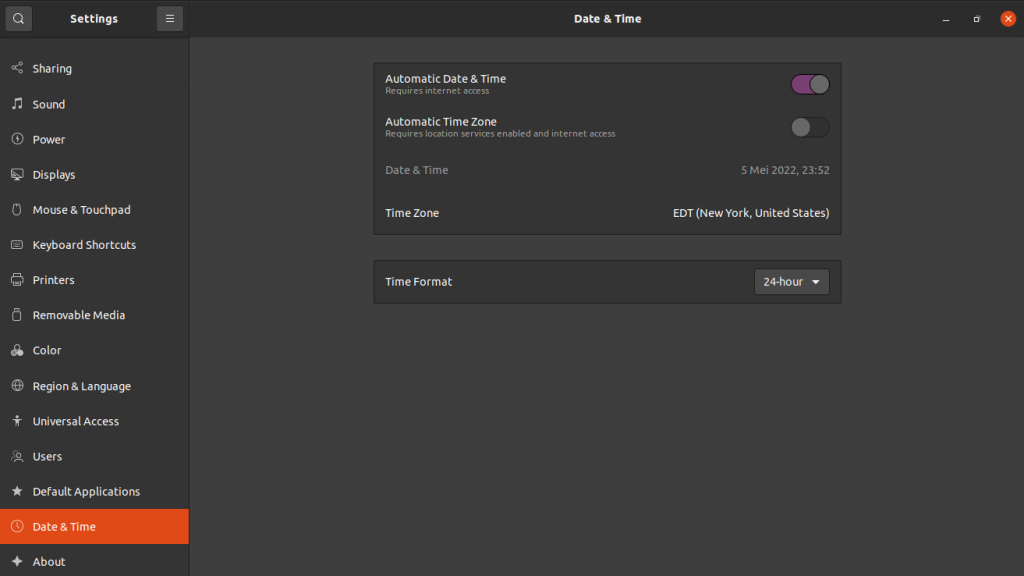
3. Désactivez l’option Fuseau horaire automatique. Si elle est activée et que le système est connecté à l’internet, le fuseau horaire sera automatiquement réglé en fonction de l’emplacement de l’utilisateur.
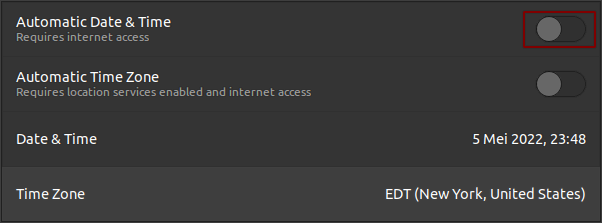
4. Cliquez sur Fuseau horaire.
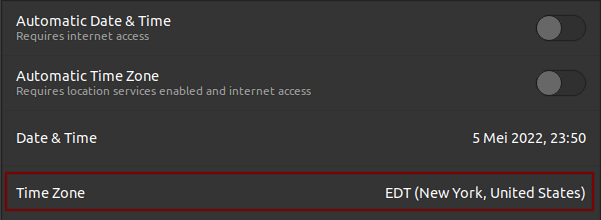
5. Une nouvelle fenêtre s’ouvre. Sélectionnez le nouveau fuseau horaire en cliquant directement sur la carte ou en utilisant la barre de recherche.
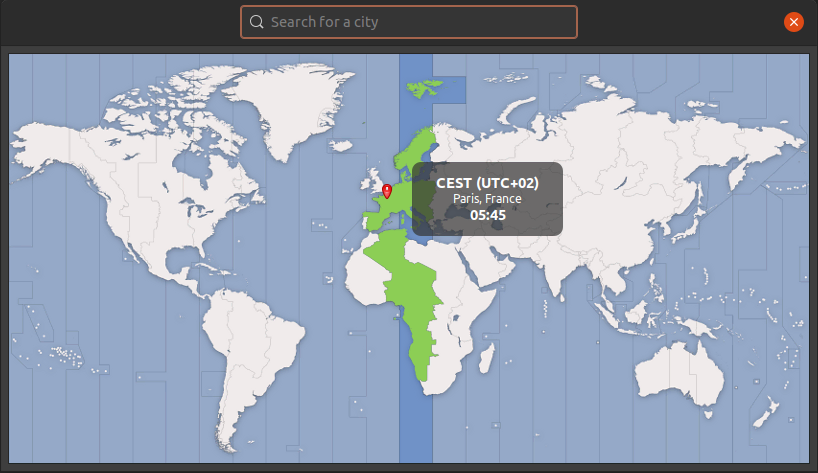
6. Une fois cela fait, cliquez sur le bouton x pour fermer la fenêtre.
Vérifiez la case Fuseau horaire dans l’onglet Date et heure pour vous assurer que le nouveau fuseau horaire et la date actuelle ont bien été mis à jour.
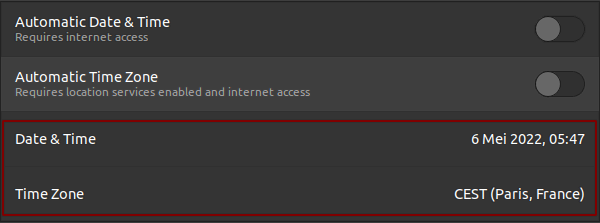
Utilisation de timedatectl (via la ligne de commande)
Il existe deux façons de définir le fuseau horaire d’un serveur en ligne de commande : en utilisant tzselect ou timedatectl. Cependant, la première commande ne fonctionne que pour modifier temporairement le fuseau horaire.
Si vous optez pour tzselect, le fuseau horaire reviendra à celui défini dans le fichier /etc/timezone après un redémarrage. Vous pouvez toujours utiliser cette commande comme moyen alternatif de lister les options de fuseau horaire sur le système.
Pour ce faire, ouvrez Terminal ou votre interface de ligne de commande (CLI) et exécutez la commande tzselect. Indiquez ensuite le fuseau horaire souhaité et appuyez sur Entrée.
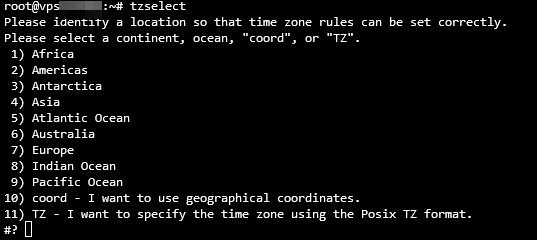
L’une des meilleures méthodes pour changer de façon permanente le fuseau horaire sur Ubuntu 22.04 est d’utiliser la commande timedatectl. Il s’agit d’un utilitaire Linux qui permet aux utilisateurs d’examiner et de modifier la configuration de l’horloge du système.
En outre, la commande timedatectl permet aux utilisateurs de modifier la date et l’heure actuelles du système, de définir un fuseau horaire et de synchroniser automatiquement l’horloge via un serveur distant.
Voici comment modifier le fuseau horaire à l’aide de cette méthode :
- Ouvrez votre CLI. Vérifiez le fuseau horaire du système actuel en exécutant la commande timedatectl.
- Le résultat ci-dessous montre que l’heure locale est réglée sur le temps universel coordonné (UTC).
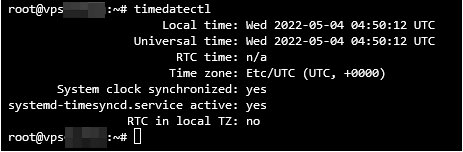
3. Trouvez le nom complet du fuseau horaire. En général, la convention d’appellation utilise le format Région/Ville. Insérez la commande ci-dessous pour afficher la liste des fuseaux horaires :
timedatectl list-timezones
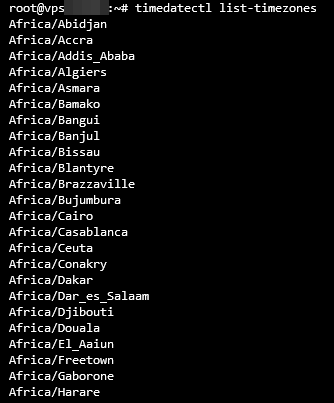
4. Vous pouvez également combiner la commande timedatectl avec la commande grep pour filtrer la recherche à l’aide du nom d’une ville.
timedatectl list-timezones | grep Paris
5. Appuyez sur CTRL + C pour quitter.
6. Une fois que vous avez décidé du fuseau horaire à sélectionner, exécutez la commande suivante pour effectuer le changement. Notez qu’elle ne produira aucun résultat :
sudo timedatectl set-timezone [timezone]
7. Insérez la commande ci-dessous et appuyez sur Entrée pour vérifier la mise à jour :
timedatectl
Les valeurs de synchronisation du fuseau horaire et de l’horloge système indiquent que la nouvelle heure locale a été mise à jour avec succès.

Conclusion
L’utilisation du bon fuseau horaire est importante pour les processus d’un système, car elle définit quand ces tâches seront déployées et effectuées. Sur Ubuntu, les utilisateurs configurent généralement l’horloge du système lors de l’installation initiale.
Cependant, le fuseau horaire actuel peut être ajusté à l’aide de trois méthodes simples : l’interface utilisateur graphique (GUI), la commande timedatectl ou la commande tzdata.
Nous espérons que cet article vous a aidé à configurer le fuseau horaire sur votre système Ubuntu 22.04. Si vous avez des questions ou des suggestions, laissez-les dans la section des commentaires ci-dessous.